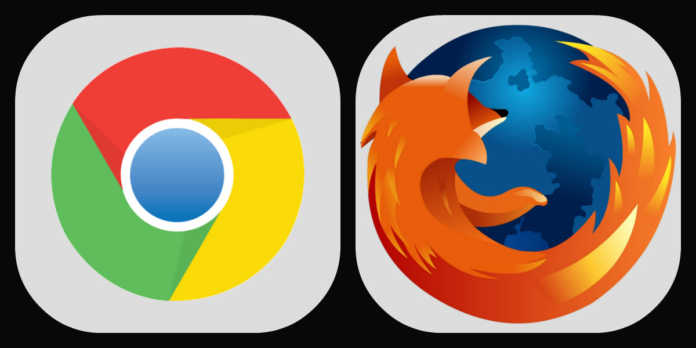REDACCIÓN. – Si te ha ocurrido quedarte sin conexión a Internet en el momento más inoportuno, estos trucos pueden serte realmente útiles. Toma nota y aprende cómo usar estos dos navegadores sin necesidad de conectarte a Internet.
BBC:
Tal vez te pasó mientras viajabas, jugabas, chateabas; o el momento en que tu router decidió dejar de funcionar justo cuando estabas leyendo un email importante de tu jefe. Si es así, cada vez que intentes cargar una nueva página sólo verás estas palabras en tu pantalla:
«No se pudo establecer la conexión a internet».
Pero si estás usando Chrome, el navegador de Google, o Firefox, de Mozilla, existe una fácil solución que te permite guardar las páginas en la caché. El caché es la memoria auxiliar de alta velocidad del disco duro de tu sistema. Haciendo esto puedes cargarlas inmediatamente en tu dispositivo.
Así puedes acceder a las páginas que estabas consultando antes de que se cayera la conexión. Incluso cuando estés desconectado e incluso aunque hayas reiniciado tu computadora.
Se trata de la navegación offline, una opción que puedes activar muy fácilmente y que te sacará del apuro. Más adelante te explicamos cómo hacerlo.
Además, hay otras posibilidades más allá del uso del navegador sin internet, especialmente en el caso de Google Chrome.
Te contamos todos estos trucos.
En Google Chrome
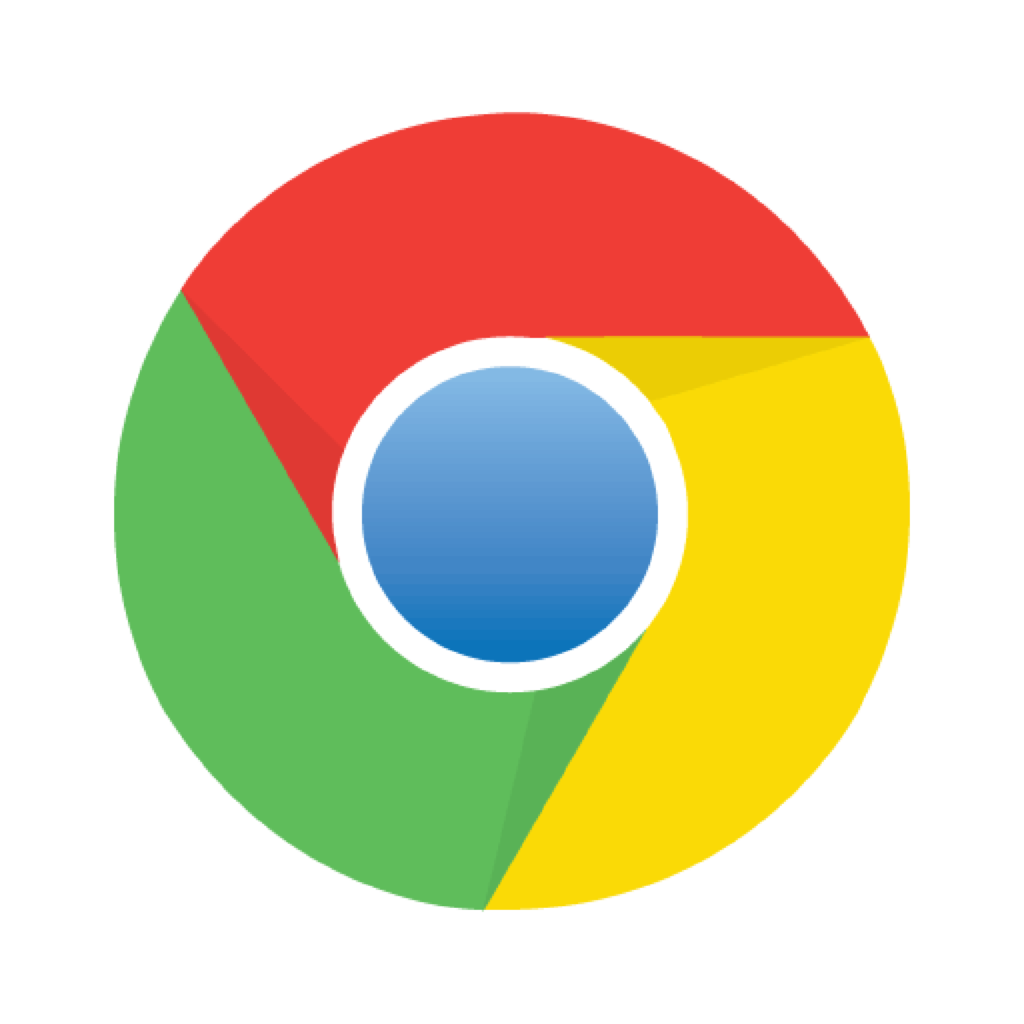
En el caso de Chrome, esta opción se oculta dentro del panel de opciones experimentales, los «secretos» de los desarrolladores. Puedes acceder a él escribiendo en la barra de direcciones chrome://flags (y presionar «Enter»).
Deberás buscar las opciones «modo caché sin conexión» y «modo de volver a cargar páginas automáticamente sin conexión» y, a continuación, activar el enlace «habilitar».
Una vez hecho eso, tienes que reiniciar el navegador para que se apliquen los cambios. Pero hay más opciones.
Gmail Offline
Si lo que quieres es consultar tu email de Google (Gmail), puedes hacerlo sin conexión a internet. Descarga la extensión Gmail Offline mientras todavía estás conectado, de manera que se sincronicen tus emails a tu disco duro.
Con la extensión Gmail Offline puedes usar el correo de Google sin internet (pero no recibir nuevos emails).
Lo que no podrás hacer es recibir mágicamente nuevos emails sin internet, pero podrás consultar tu correo y escribir borradores y respuestas pre-programadasque Gmail enviará automáticamente cuando te conectes.
También puedes seguir usando Google Drive si necesitas seguir trabajando sin usar la red para redactar documentos (Docs), crear hojas de cálculo (Sheets) o presentaciones (Slides) a través de su modo sin conexión.
Puedes establecerlo dentro de las opciones de «mi Google Drive» (activando la casilla «Offline») para que envíe tus trabajos desde la nube hasta tu disco duro, sobre los que podrás trabajar y guardar cambios.
Y si necesitas comprobar tu calendario de Google, también hay una opción para ello: Google Calendar Offline, que te permite crear eventos, ver los compromisos que tienes apuntados e incluso responder a invitaciones (que Google enviará cuando recuperes tu internet).
En Mozilla Firefox

En el caso de Firefox hay que acceder al panel de configuración avanzadaescribiendo about:config en la barra de direcciones (y presionando «Enter»).
Una vez que estés dentro del panel, usa la opción «seré cuidadoso» y busca la entrada browser.cache.offline.enable, de esta manera estarás configurándolo para que se guarden los archivos de las páginas que has visitado en la memoria caché de tu máquina.
Es recomendable activar esta opción si tienes poco tiempo de acceso a internet; también si la internet es demasiado costosa o si la velocidad de navegación es muy lenta.
Pero en cualquier caso deberás limpiar regularmente la memoria de tu disco duro. De lo contrario, se saturará y de nada servirá que actives la conexión offline.
Fuente: BBC